三ノ宮から徒歩2分のパソコン修理店「パソコン修理サービス」です!
押し入れやクローゼットの奥に、使わなくなった昔のノートパソコンが眠っていませんか?
「データを取り出したいけど起動しない」「動作が遅すぎて使い物にならない」「サポートが切れて不安」という理由で放置している方も多いですが、適切なメンテナンスやパーツ交換を行えば、古いノートPCはまだまだ現役で活躍できます。
今回は、古いノートパソコンを復活させる方法と、その後の活用方法について詳しく解説します。
Windows10のサポートが終了しました
Windows10は、2025/10/14にサポートが終了しました。
このまま放置した場合、ウイルス感染する確率が高くなり、ソフトウェアが使用できなくなる可能性がございます。
詳しくは、LINE・メール・お電話でお気軽にご相談ください。
昔のノートパソコンが遅くなる原因

古いノートPCの多くは、以下のような理由でパフォーマンスが低下します。
- HDDの劣化
機械式ハードディスクは経年劣化が避けられず、速度低下や不良セクタが発生します。 - メモリ不足
4GB以下のメモリでは、現代のOSやアプリの動作が重くなりがちです。 - OSやソフトの肥大化
新しいバージョンのOSは古いPCに負荷が大きく、起動や動作が遅くなります。 - 冷却性能の低下
内部のホコリや劣化したグリスが原因で熱暴走し、CPU性能が制限されます。
特に、Windows7が動いていたパソコンにWindows10などをインストールして使用している場合、とてつもなく動作が重いと思います。
復活させるためのステップ

ステップ1:内部清掃
ノートPCの底面を開け、冷却ファンやヒートシンクにたまったホコリを除去します。
可能であればCPUグリスを塗り直すことで、放熱性能が回復します。
ステップ2:ストレージをSSDに換装
古いHDDをSSDに交換するだけで、起動時間やアプリの立ち上げ速度が劇的に改善します。
特にSATA接続のSSDなら、比較的安価で導入可能です。
ステップ3:メモリ増設
メモリが2GBや4GBしかない場合は、最大容量まで増設しましょう。
8GB以上あれば、Webブラウジングやオフィス作業は快適になります。
ステップ4:軽量OSへの入れ替え
Windowsの最新バージョンが重い場合は、軽量なLinuxディストリビューション(例:Linux Mint、Zorin OS)に切り替えると、古いハードでもサクサク動きます。
ステップ5:不要ソフトの削除
メーカー製PCにプリインストールされた不要なアプリを削除し、常駐プログラムを整理します。
復活後の活用アイデア
- サブPCとして活用
メインPCが故障したときの予備機や、外出先での作業用に。 - 家庭内ファイルサーバー(NAS代わり)
大容量HDDやSSDを搭載し、LAN経由で家族とファイル共有。 - メディアプレイヤー専用機
動画再生や音楽管理に特化させて、リビング用PCとして活躍。 - 子ども用学習PC
学習ソフトやタイピング練習用に設定し、安全に使わせる。 - Linux学習機
OSのインストールやプログラミング練習の実験機として。
復活させる際の注意点
- バッテリーの劣化
古いバッテリーは膨張や発熱の危険があるため、必要に応じて交換します。 - セキュリティリスク
サポート終了OS(例:Windows 7)はインターネット接続せず、オフライン専用で使うのが安全です。 - コストの見極め
SSDやメモリ交換で1万円以上かかる場合、新品PCの購入も検討する価値があります。
専門店に依頼するメリット
自分でのパーツ交換やOS再インストールが難しい場合、専門店に依頼するのが安心です。
特に古いノートPCは分解が複雑で、誤った手順で壊してしまうリスクがあります。
神戸市で古いノートパソコンを復活させたい場合は、パソコン修理サービス 神戸三宮店がおすすめです。
同店では、SSD換装、メモリ増設、内部清掃、OS入れ替えまでトータルで対応可能。
さらに、作業後の動作確認やアフターサポートも充実しており、初めての方でも安心して依頼できます。
まとめ
昔のノートパソコンは、適切なアップグレードや整備を行えば、まだまだ活用の余地があります。
SSD換装やメモリ増設、軽量OSの導入などで快適性を取り戻し、サブ機や学習用などに再活用しましょう。
ただし、安全面や作業の難易度を考えると、当店でのメンテナンスも選択肢の一つです。


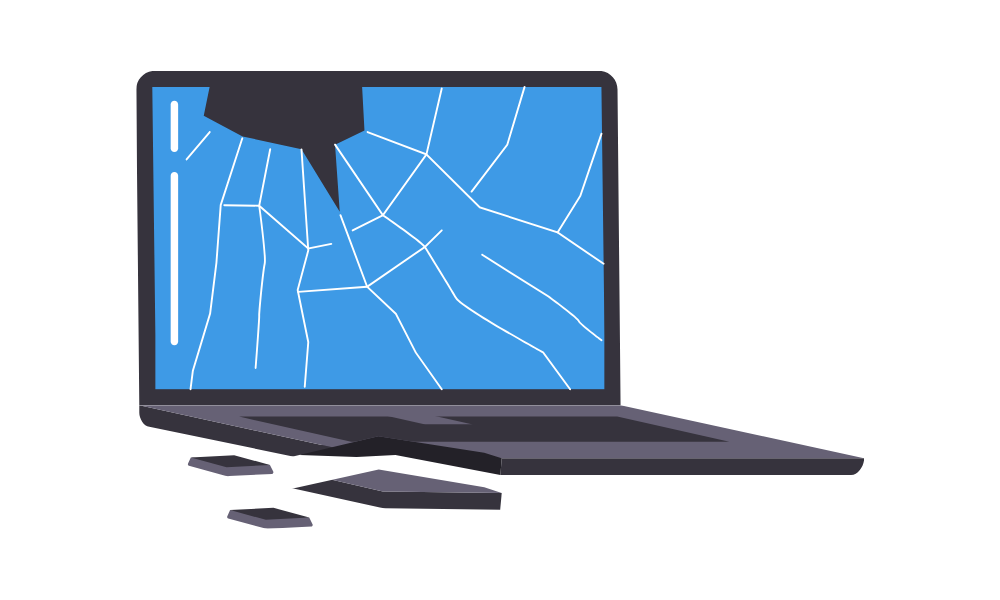

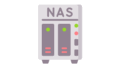
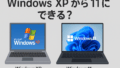
コメント